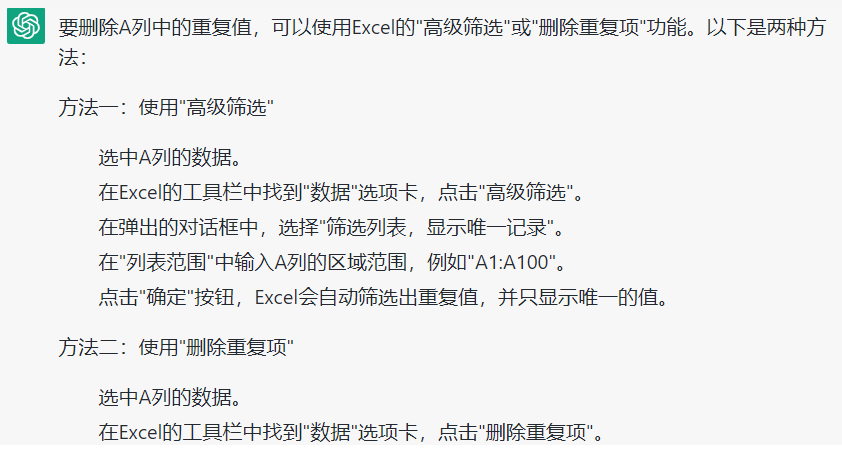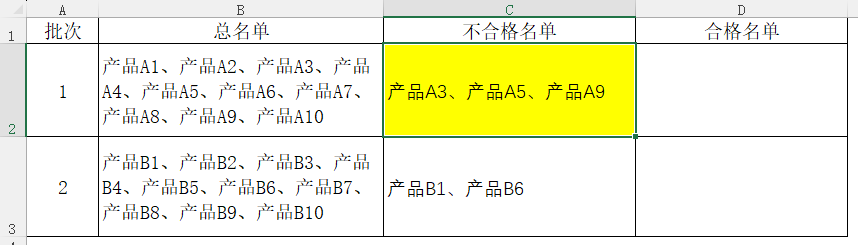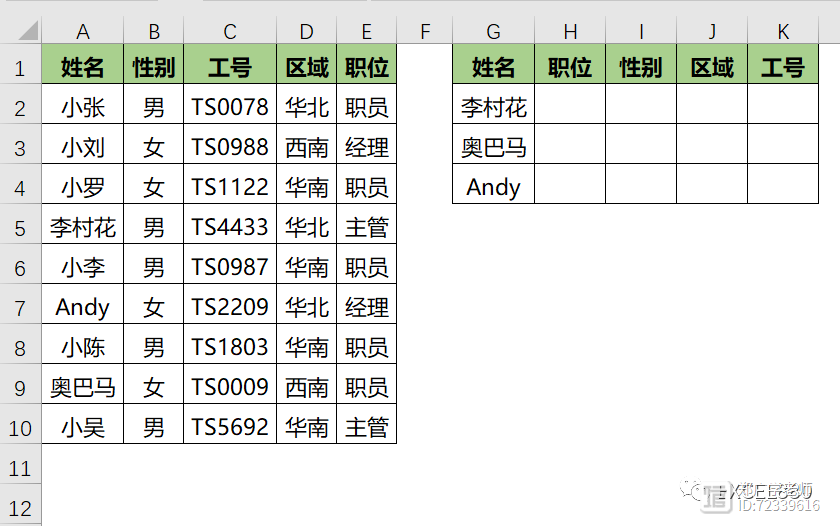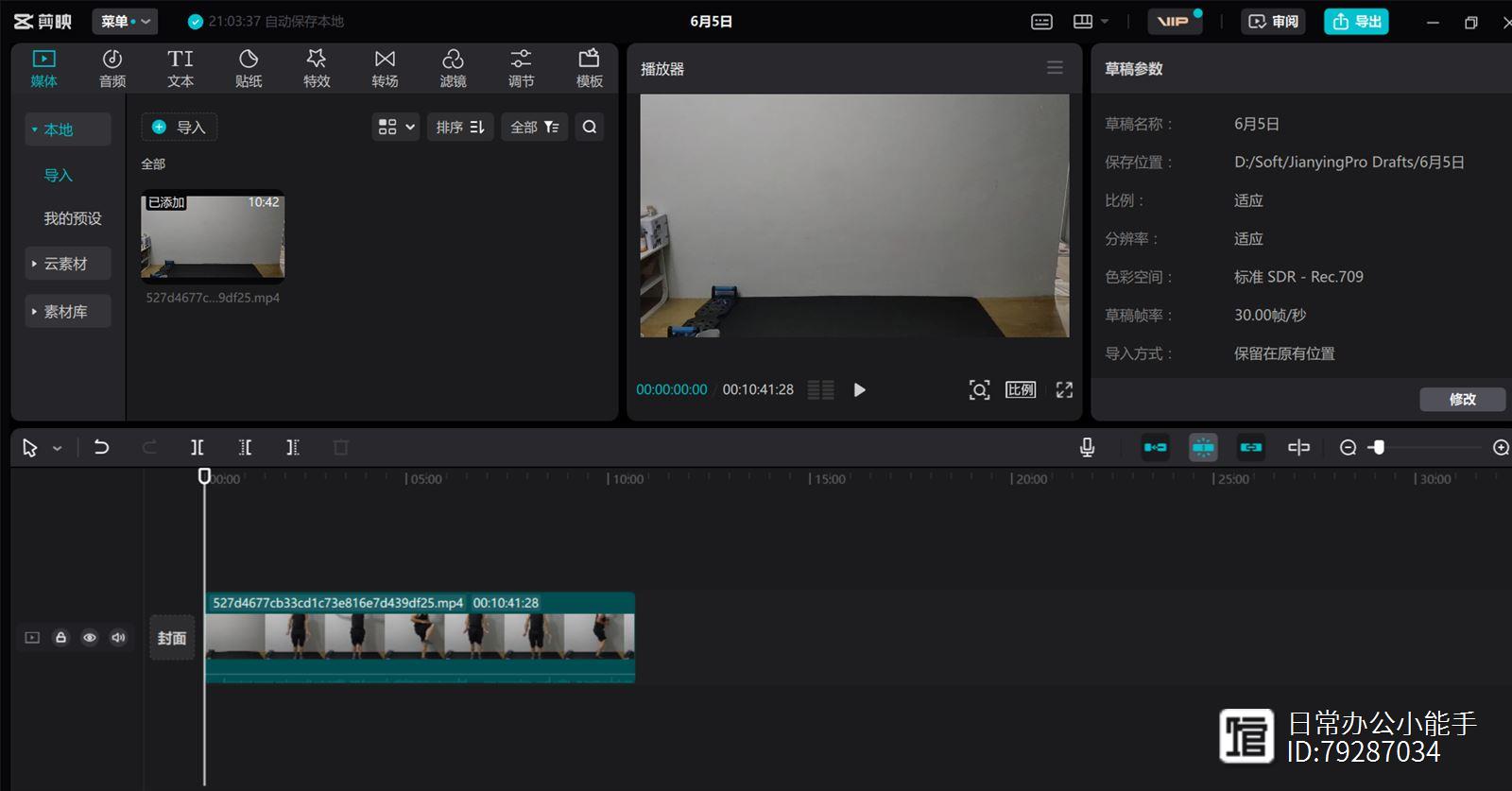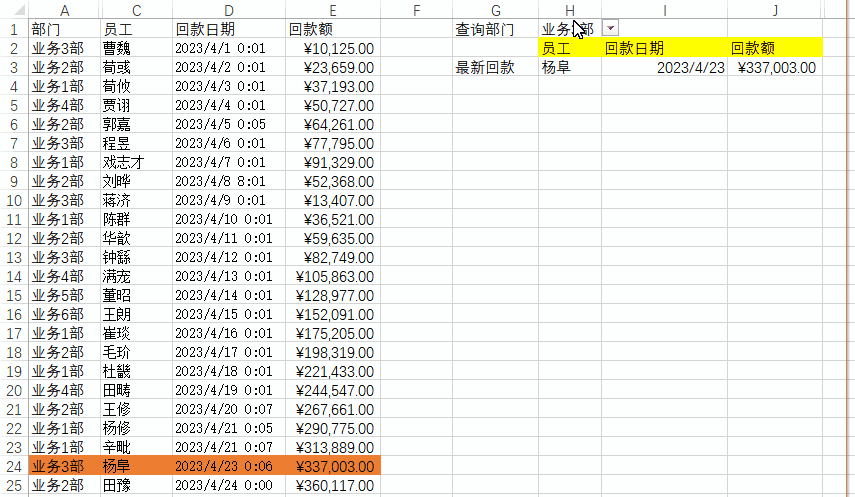泰酷啦!这才是最强的Excel数据整理方法
站长网2023-07-28 17:26:313阅
哈喽,大家好。
今天来教大家一招,快速处理不规范的数据。
如下图所示,我们需要根据开票时间来统计不同交费渠道的开票金额。
这是数据原表,在交费渠道那一列,乱七八糟地填写了许多数据。

这是我们想要的效果图:
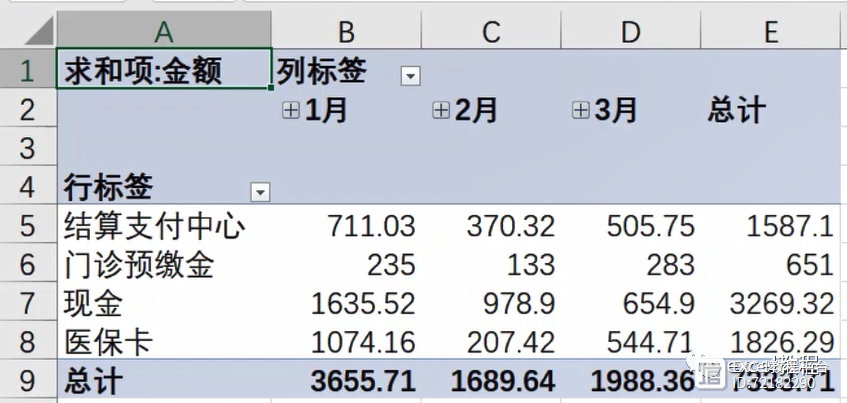
如何来操作呢?一起来看看吧,方法还是很简单的:
首先,将鼠标放到表格区域,点击数据-来自表格/区域,进入到PQ页面。

我们将开票日期这一列的格式改成日期格式。

然后选中日期和交费渠道这两列,右键,选择删除其他列。将多余的内容全部删掉。

大家看,在消费渠道这一列,里面的内容都是由分号;和冒号:来连接起文字和数字的,所以我们需要用分隔符拆分来将他们拆分开来。
选中消费渠道这一列,点击【拆分列】-【按分隔符】来拆分。
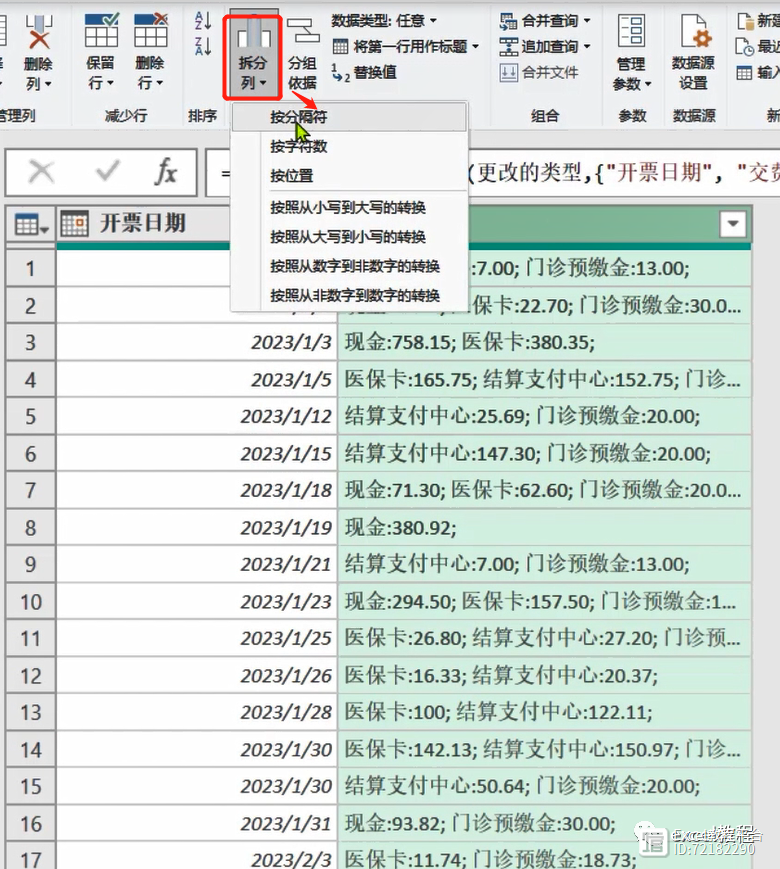
选择分号进行拆分,高级选项,拆分为行,然后确定。

然后再次点击拆分列,这次选择按【冒号】进行拆分。
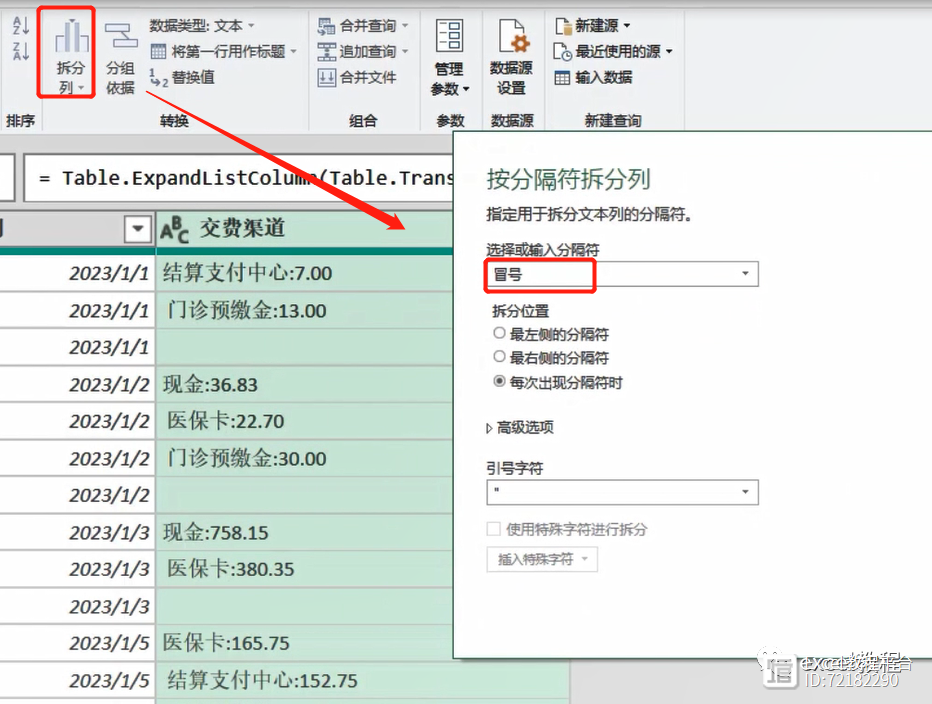
下面,我们点击旁边的筛选按钮,将空值前面的方框取消勾选。

然后将金额那一列的格式设置为【小数】。
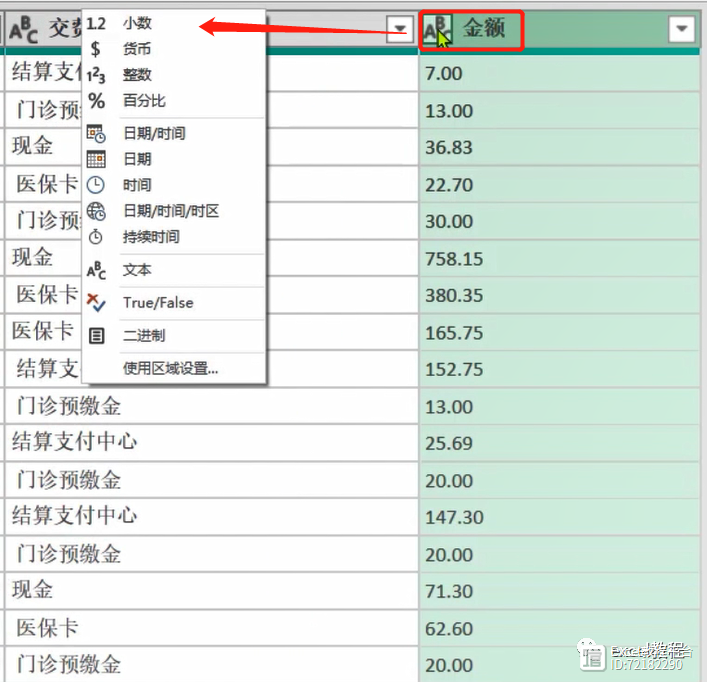
大家看,交费渠道那一列的文字前面,明显有一些空格,我们点击【转换】-【格式】-【修整】,将交费渠道列里的空格处理掉。

下面,点击关闭并上载至,选择数据透视表,然后确定。
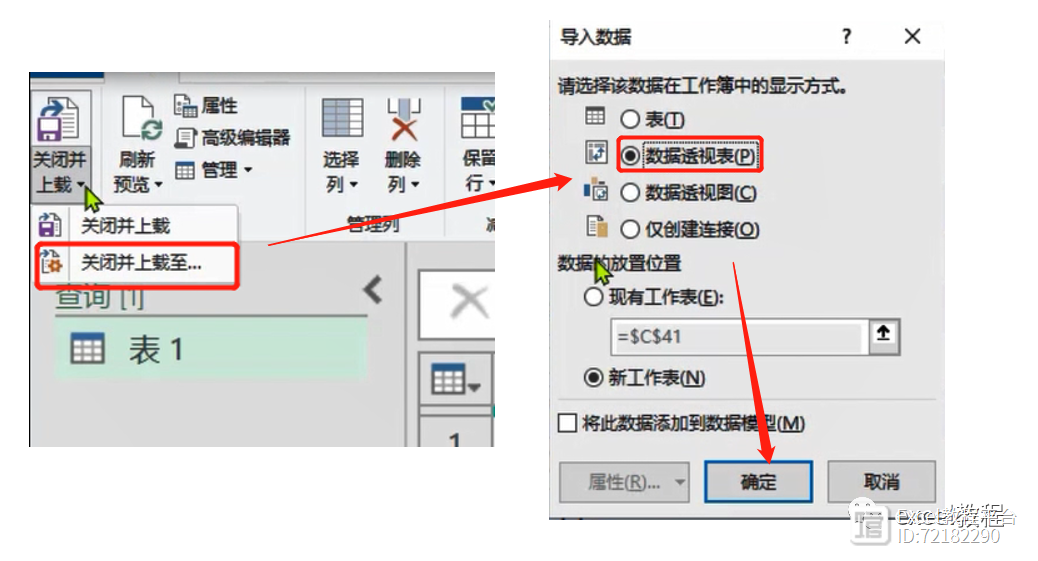
在数据透视表中,将金额、开票日期、交费渠道分别拉到值、列和行。
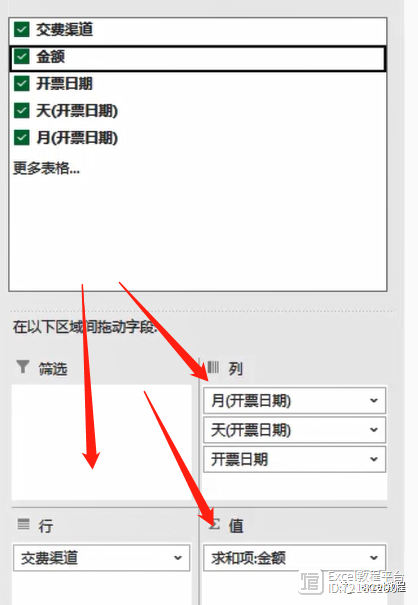
好的,一张层次分明,有理有据的数据表就已经制作完成,可以根据不同的月份和不同的结算方式来查看金额。

此张数据透视表还支持动态更新,如果原表的数据有变化,或者增添了新的数据,都可以在数据透视表上,通过右键-【刷新】来查看。
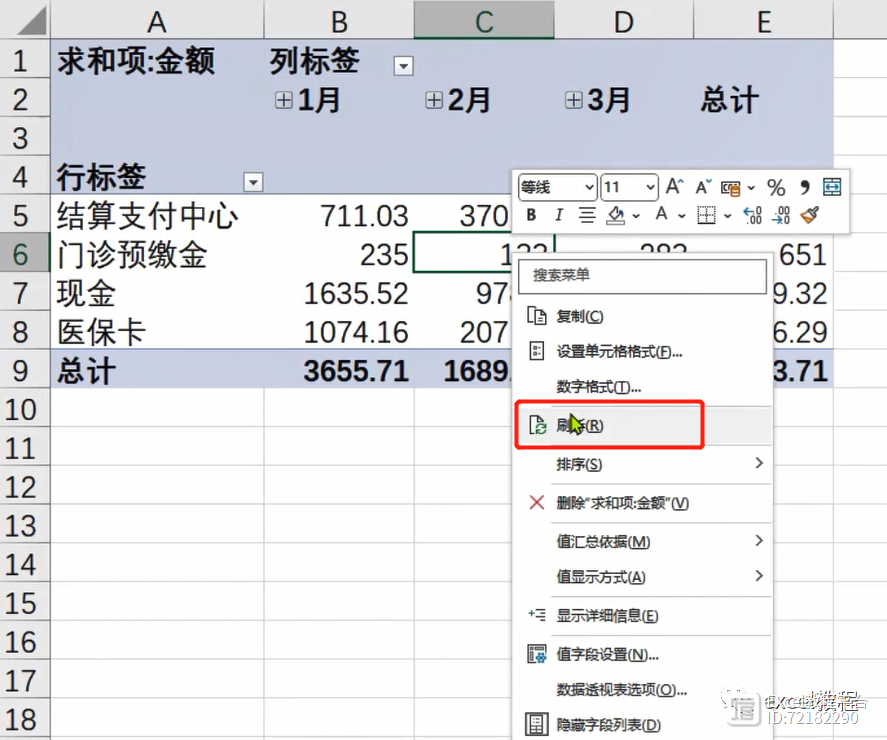
0003
评论列表
共(0)条相关推荐
Excel居然会自动写公式、写VBA代码,再也不用傻傻的去记了,真爽!
有粉丝留言,让卢子聊一下使用ChatGPT的体验,发布一些教程,让没接触过的人更好的认识AI。如果第一次使用AI,可以先看文章:亲测有效!免费使用ChatGPT,最简单的方法AI很聪明,学习能力很强,现在的回答比半年前更胜一筹,新版本的函数都会用。下面,卢子举6个案例说明。1.删除重复值问题:工作表的A列有很多行内容,里面有的内容输入2次以上,怎么删除重复值?站长网2023-07-29 17:50:460001你还在手动筛选吗?实在是太笨了!4种场景的筛选公式,收好不谢!
哈喽,大家好。今天来给大家讲解一个筛选不合格名单的问题。即手里有一份总名单(清单),领导突然拿了一份不合格名单过来,要求制作出合格名单。由于事先总名单中并没有合格或者不合格的标记项目,所以很多人会选择手动筛选。效率有点子低,对不对?没关系,完全可以用函数公式快速、准确完成筛选,下面分别针对可能出现的4种场景给出不同的解决公式。场景1:总名单和不合格名单均在一个单元格站长网2023-07-29 13:26:3100007个动态查询筛选函数组合,总有1个你用得着!
如图所示,要从左边表格中查询指定姓名的各项信息。类似的问题在实际工作中很常见,被描述为多条件查询,多维度数据查询,动态参数查询等。分享7种解决方案。VLOOKUPMATCH这对黄金搭档作为经典中的经典,已经无数次出现在各图文教程和视频教程里面。=VLOOKUP($G2,$A:$E,MATCH(H$1,$A$1:$E$1,0),0)INDEXMATCH站长网2023-07-28 12:05:240000剪映如何给视频添加滤镜
1、使用剪映打开需要添加滤镜的视频或图片素材;2、拖动播放头至需要添加滤镜的位置,并点击菜单栏“滤镜”;3、选择需要的滤镜样式,点击下载;4、下载完成后,点击“”即可将滤镜添加至轨道;5、通过拖动滤镜可调整覆盖的视频范围。站长网2023-07-29 10:51:240000VLOOKUP如何查找最后一个值?
从刚认识VLOOKUP函数的那天起,大家就知道VLOOKUP只能返回第1个符合条件的值。如果我们想返回最后一个值,怎么办?下图是不同业务部门的回款记录,现要根据不同的部门,查找最新的回款数据。需求分析:按照业务部门和该部门的最新回款时间两个条件去查找回款员数据。站长网2023-07-27 11:20:590000